Slik sørger du for at Google har riktig arbeids- og hjemmeadresse.

I mange år har Google brukt hjemme- eller arbeidsadresse for å fortelle deg hvor lenge pendlingen skal være, finne restauranter i nærheten, og vis deg lokalt vær. Vanligvis behøver du ikke å finjustere dette, men hvis du flytter, eller hvis Google gjetter adressen din feil, kan du endre den. Slik gjør du det.
Google husker to nøkkeladresser for deg: hjemme og arbeid. Hvis du aldri har satt disse, vil Google prøve å gjette plasseringene basert på hvor du går og hvor ofte du er der (hvis du har gitt Google tillatelse til å spore plasseringen din selvfølgelig). Disse to adressene deles over alle Google-produkter knyttet til kontoen din, så hvis du endrer den en gang i ett produkt, bør den oppdatere hvor som helst. Vi dekker noen måter å endre adressen din på, men du kan bruke den som passer best for deg.
RELATERT: Slik setter du opp Google Home
Hvis du eier et Google-hjem, Det er en tredje "enhetsadresse" som du kanskje vil angi hvis ditt Google-hjem ikke er på din vanlige hjemmeadresse. Gå til slutten av artikkelen for mer om det.
Oppdater din adresse med Google Assistant
Hvis du har en Android-telefon som kjører 6,0 eller høyere, kan du oppdatere adressene dine med Google Assistant. Først, åpne assistent ved å trykke lenge på telefonens hjemmeknapp. Trykk deretter på menyknappen øverst i høyre hjørne og velg Innstillinger.
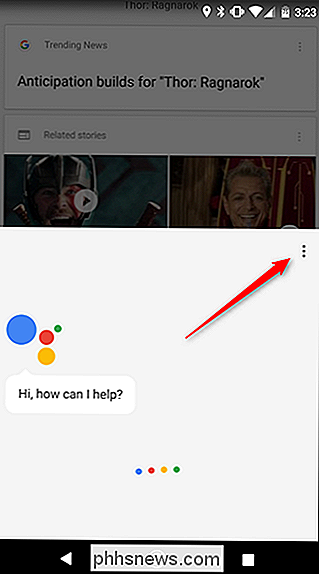
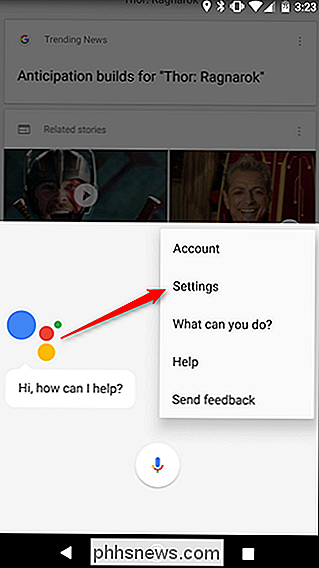
Rull ned og trykk på "Personlig info."
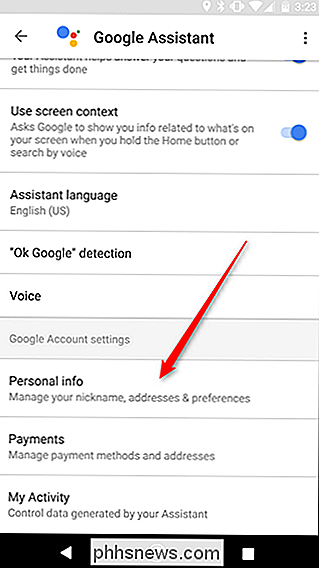
På toppen av skjermen trykker du på "Hjem og arbeidsplasseringer."
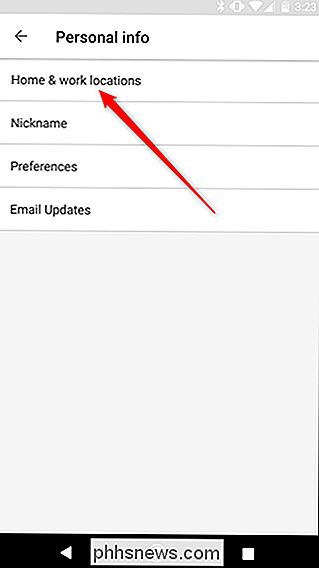
Her, Du får se hjemme- og arbeidsadressene dine. Trykk på den du vil rette.
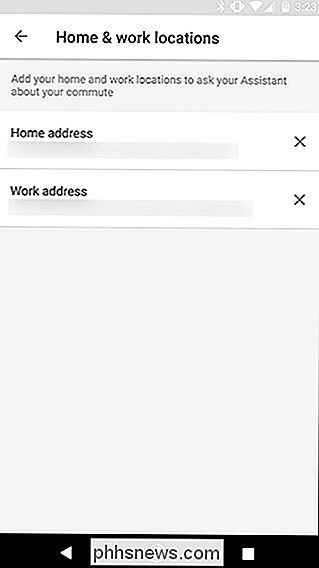
Når du skriver inn adressen din, vil Google gi forslag som samsvarer med adresser fra Google Maps. Velg adressen din fra forslagene og trykk på "OK".
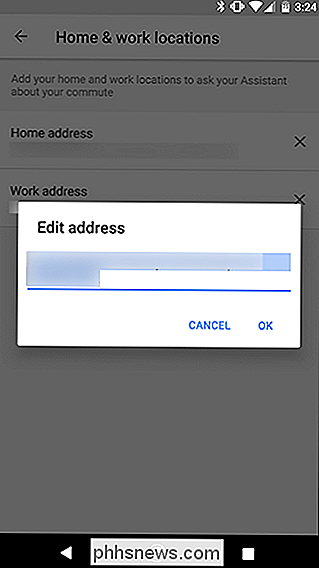
Når du er ferdig med en adresse, gjenta de siste par trinnene for å bytte den andre hvis du trenger det.
Åpne Google Maps for å endre adressene dine på Internett
Hvis du ikke har en Android-telefon, eller hvis det er lettere å endre adressen din på en datamaskin, kan du gjøre det i Google Maps. Først hodet til Google Maps på nettet, og klikk på menyikonet øverst i venstre hjørne.
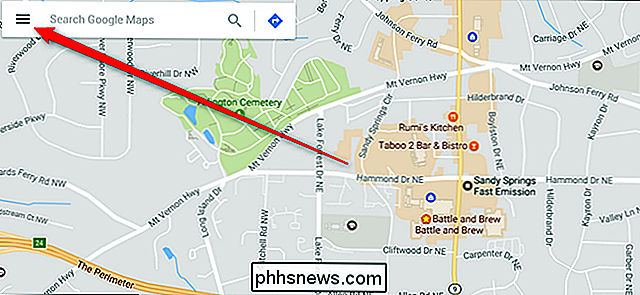
I venstre meny som vises, klikker du på "Dine steder".
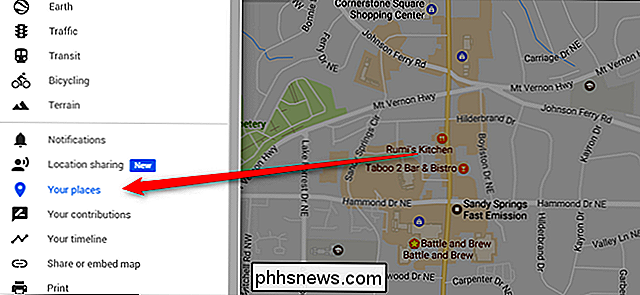
Du får se en oppføring for Hjemme og arbeid. Hvis du ikke har skrevet inn en adresse, klikker du på en for å fylle den inn. Hvis du har skrevet inn en adresse og vil endre den, klikker du på det grå X-ikonet til høyre for å slette adressen og deretter sette en ny.
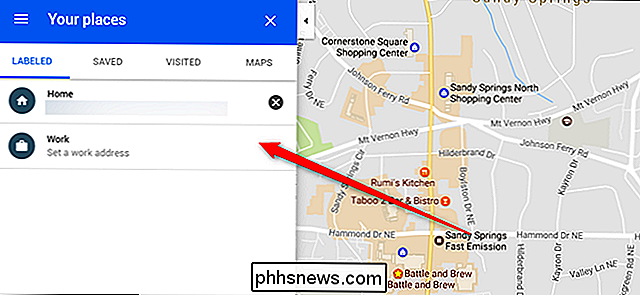
Du kan også søke etter "hjemme" eller "arbeid" i Google Maps for å finne de lagrede adressene dine.
Rediger Hjem-, arbeids- og enhetens adresse med Google-startsiden
Som nevnt tidligere har Google Home sin egen spesiell tredje type adresse kalt "enhetsadresse". Hvis du har et Google-hjem, men det er ikke hjemmeadresse, kan du angi enhetsadressen separat. Du kan også bruke Google Home-appen til å endre adressen din på samme måte som på Android. Først åpner du Google Hjem-appen og trykker på menyikonet øverst til venstre. Deretter trykker du på "Flere innstillinger."
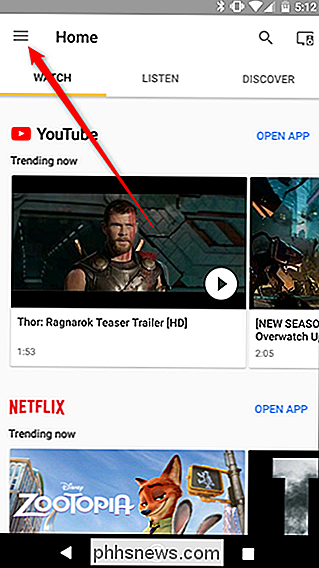
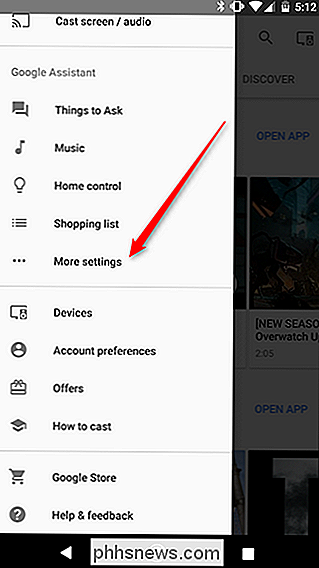
Rull ned og du vil se et element i listen "Enhetsadresse." Bruk dette til å angi en egen adresse for Google Startside. Denne adressen vil da bli brukt når du ser opp informasjon om steder i nærheten, lokalt vær og alt annet som Google Startside kan trenge adressen til. Rull litt lenger ned, og du kan trykke på "Personlig info" for å endre hjemme- og arbeidsadresse. Dette fører deg til det samme stedet vi viste deg i Android-delen ovenfor.
For å endre adressen til Google Home, trykk på "Enhetsadresse."
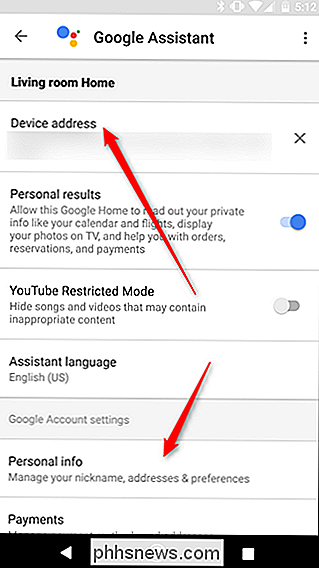
Igjen gir Google deg forslag mens du skriver inn adressen din. Velg nærmeste kamp fra listen og trykk på OK.
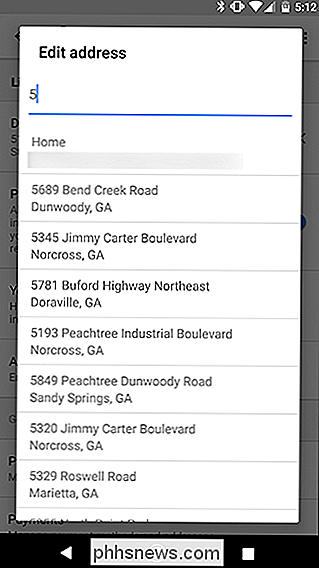
Hvis du trenger å endre Google Home-enhetens enhetsadresse, må du gjøre det her. Hvis du trenger å endre hjemme- eller arbeidsadresse, kan du imidlertid gjøre det på noen av de mange stedene som Google lar deg endre dem.

Slik fjerner du historikken din i hvilken som helst nettleser
Alle nettlesere husker en liste over nettsidene du har besøkt. Du kan slette denne listen til enhver tid, rydde nettlesingsloggen og slette sporene som er lagret på datamaskinen, smarttelefonen eller nettbrettet. Hver nettleser har sin egen egen historie, så du må fjerne historien på flere steder hvis du har brukt mer enn en nettleser.

Slik gjenoppretter du en slettet fil: Den ultimate guiden
Det har skjedd for de fleste av oss. Du sletter en fil, og innser at du trenger den tilbake. Denne veiledningen forklarer når du kan få den filen tilbake og hvordan du skal gjøre det. RELATED: Gjenopprett tilfeldig slettede filer med Recuva Vi har dekket en rekke verktøy for å gjenopprette slettede filer tidligere, men denne veiledningen går mer grundig.



